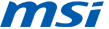기본 사항을
알아보세요.
Windows 알아보기
새로운 방법으로 Windows를 사용할 수 있습니다. 이제 많은 PC에서 터치 기능을 제공합니다. 물론 익숙한 마우스와 키보드 역시 사용할 수 있습니다. 여러분이 손쉽게 시작할 수 있도록 기본 사항에 대해 알아보겠습니다.
PC 사용 방법 알아보기
Windows 8은 새로운 방법으로 기능을 사용할 수 있습니다. 이제 많은 PC에서 터치 기능을 제공합니다. 물론 익숙한 마우스와 키보드 역시 사용할 수 있습니다. 몇 가지 기본 동작을 알아두면 PC를 빠르고 효율적으로 사용하는 데 도움이 됩니다.
터치
-
확대/축소
화면이나 항목을 손가락 2개 이상으로 터치한 다음 손가락을 오므리거나(축소) 벌립니다(확대). 이렇게 하면 화면에서 항목들을 더 가까이 확대해 보거나 축소하여 더 많이 볼 수 있습니다.
-
참 메뉴 표시
화면의 오른쪽에서 안쪽으로 살짝 밉니다. 그러면 참 메뉴가 표시되어 이를 통해 검색, 콘텐츠 공유, 시작 화면으로 돌아가기, 장치 설정, 설정 변경 등의 작업을 할 수 있습니다.
-
항목 선택
페이지가 스크롤되는 방향과 다른 방향으로 항목을 짧게 살짝 밉니다. 예를 들어 시작 화면처럼 좌우로 스크롤할 수 있는 경우에는 항목을 위 또는 아래로 밀어 선택합니다. 빠르고 짧게 이동할 때 가장 잘 작동합니다.
-
스크롤
콘텐츠 사이에서 이동하도록 화면을 손가락으로 밉니다. 가로 또는 세로로 밀 수 있습니다. 이 동작은 마우스로 스크롤하는 동작과 비슷합니다.
-
데스크톱 열기
시작 화면에서 데스크톱 타일을 누릅니다.
팁: 데스크톱을 개인 설정하여 데스크톱 타일을 개인 설정할 수 있습니다. 시작 화면에서 [데스크톱]을 누르고 열린 공간을 누른 상태를 유지한 다음 [개인 설정]을 누릅니다.
-
시작 화면으로 이동
화면 오른쪽에서부터 안쪽으로 살짝 민 다음 [시작]을 눌러 시작 화면으로 이동합니다.
마우스
-
확대/축소
 시작 화면에서 화면 왼쪽 맨 아래에 있는 확대/축소 아이콘을 클릭하거나 Ctrl을 누른 상태로 마우스의 휠 단추를 회전합니다.
시작 화면에서 화면 왼쪽 맨 아래에 있는 확대/축소 아이콘을 클릭하거나 Ctrl을 누른 상태로 마우스의 휠 단추를 회전합니다. -
참 메뉴 표시
마우스 포인터를 화면의 오른쪽 맨 위나 맨 아래로 이동합니다. 그러면 참 메뉴가 표시되어 이를 통해 검색, 콘텐츠 공유, 시작 화면으로 돌아가기, 장치 설정, 설정 변경 등의 작업을 할 수 있습니다.
-
항목 선택
시작 화면에서 항목을 마우스 오른쪽 단추로 클릭하여 선택합니다.
-
데스크톱 열기
시작 화면에서 데스크톱 타일을 클릭합니다.
팁: 데스크톱을 개인 설정하여 데스크톱 타일을 개인 설정할 수 있습니다. 시작 화면에서 [데스크톱]을 클릭하고 열린 공간을 마우스 오른쪽 단추로 클릭한 다음 [개인 설정]을 클릭합니다.
-
시작 화면으로 이동
화면 오른쪽 맨 위나 맨 아래를 가리킨 다음 [시작]을 클릭하여 시작 화면으로 이동합니다. 또는 화면 왼쪽 맨 아래를 가리키고 [미리보기 시작]을 클릭합니다.
참 메뉴 살펴보기
참 메뉴를 사용하여 주로 하는 작업(예: 검색, 링크 및 사진 공유, 장치 연결, 설정 변경)을 수행합니다.
- 검색 앱 내 또는 PC에서 특정 항목을 검색합니다.
- 공유 사용 중인 앱을 종료하지 않은 상태로 친구들과 파일 및 정보를 공유합니다.
- 시작 언제든 시작 화면으로 돌아갑니다.
- 장치 PC에 연결된 장치(예: 프린터, TV)를 보고 사용합니다.
- 설정 PC 및 사용 중인 앱에 대한 정보, 도움말 및 설정을 검색합니다.
질문과 대답
업그레이드, 새로운 기능, 시작 방법 등이 궁금한가요? 여기서 원하는 답을 간단히 얻을 수 있습니다.